336x280(권장), 300x250(권장), 250x250, 200x200 크기의 광고 코드만 넣을 수 있습니다.
대부분의 경우에서 이름을 결정하는데는 파스칼 케이싱(Pascal casing)을 이용하여 변수의 대 소문자를 결정하길 권유한다. 파스칼 케이싱은 이름의 첫번째 문자가 항상 대문자이어야하는 법칙이다. 예를 들면 EmployeeSalary, ConfirmationDialog, PlaainTextEncoding 와 같다. 대 소문자를 결정하기 위해 사용하는 다른 규칙은 카멜 케이싱(camel casing)이다. 카멜케이싱은 단어의 첫번째 문자에 대문자를 사용하지 않는 것이다. 예를 들면 employeeSalary, confirmationDialog, plainTextEncoding와 같다. 카멜 케이싱은 다음 두가지 경우에 사용하자.
메소드에 전달되는 모든 매개변수의 이름은 카멜 케이싱이다.
public void RecordSale(string salesmanName, int quantity);
동일한 이름을 가지는 두 개의 항목을 구별하기 위해서도 카멜 케이싱을 사용한다. - 즉 프로퍼티와 필드를 구별할 때 사용한다.
private string employeeName;
public string EmployeeName
{
get
{
return employeeName;
}
}
private 멤버에 대해서는 카멜 케이싱을 사용하고 다른 public 멤버나 protected 멤버에 대해서는 파스칼 케이싱을 사용한다.
이름 스타일
변수 이름을 지을때는 일관적인 스타일을 사용해야 한다. 예를 들어 클래스의 메소드 중 하나가 ShowConfirmationDialog()라는 이름을 가졌다면 다른 메소드의 이름은 ShowDialogWaring()이나 WarningDialogShow()가 되어서는 안된다. 다른 메소드의 이름은 ShowWarningDialog()가 되어야한다.
네임스페이스 이름
네임 스페이스 이름은 .NET이 공유 어셈블리 내의 객체이름을 구별하는 단 한가지 방법이다. <회사이름>.<기술이름>으로 시작하는 네임스페이스 이름을 권한다.
이름과 키워드
C#과 C++은 소문자 키워드를 사용한다. 그러나 VB.NET은 키워드가 많고 대소문자를 구별하지 않기 때문에 주의가 필요하다. VB.NET에서 호출할 코드를 사용한다면 VB.NET키워드를 사용하지 않도록 주의한다. (264개의 키워드 있슴)
프로퍼티와 메소드 사용하기
변수처럼 사용되는 것은 프로퍼티로 사용하자.
프로퍼티 값을 읽어들이는 데 많은 시간이 걸리면 안된다.
프로퍼티를 순서에 상관없이 설정할 수 있어야한다.
프로퍼티를 계속해서 읽어들여도 일정한 값이 나와야한다.
필드 사용하기
필드는 항상 private가 되어야한다. 상수나 읽기전용 필드는 public 이어도 좋다.
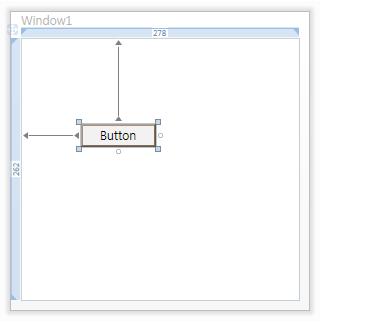
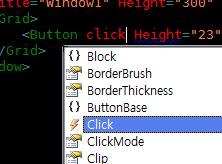
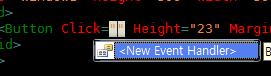

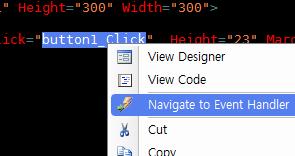
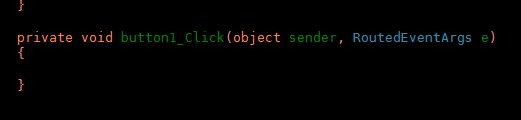
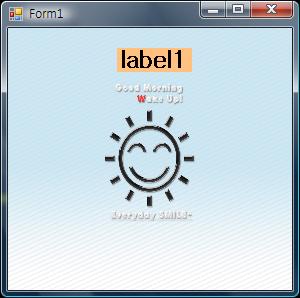

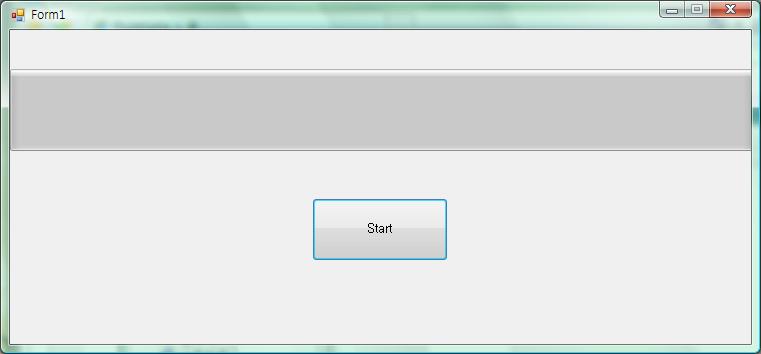
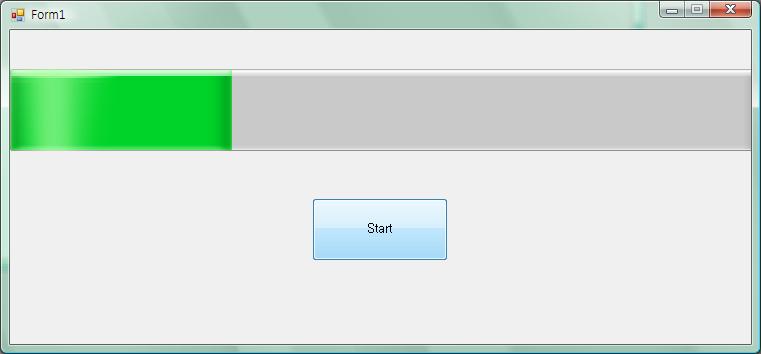
 invalid-file
invalid-file

